Rezolvarea unui puzzle încrucișat poate fi o metodă excelentă de fixare și verificare a cunoștințelor de terminologie în orice subiect. În mod tradițional, puzzle-urile de cuvinte încrucișate sunt rezolvate pe hârtie și apoi verificate manual de către profesor. Foile de calcul vă permit să salvați timpul profesorului pentru a verifica cuvântul încrucișat, iar studentul - cunoaște imediat rezultatele soluției.
Este, de asemenea, posibil să oferim această dezvoltare elevilor de liceu care studiază informatica la nivel de profil, ca o lucrare practică privind utilizarea foilor de calcul pentru prelucrarea datelor.
Etapa 1 - crearea unei rețele de puzzle-uri încrucișate
În fila 1, trebuie să setați lățimea coloanelor foii de calcul la aceeași înălțime cu rândurile pentru a obține celulele. Apoi trageți o grilă și scrieți numărul de întrebări cu cuvinte încrucișate.
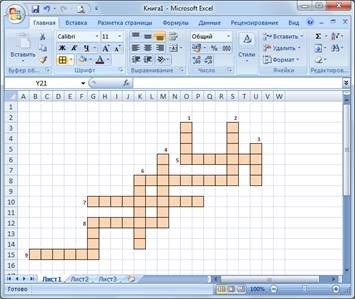
Etapa 2 - înregistrarea întrebărilor cu cuvinte încrucișate
În partea dreaptă a foii 1, notați întrebarea cu cuvinte încrucișate.
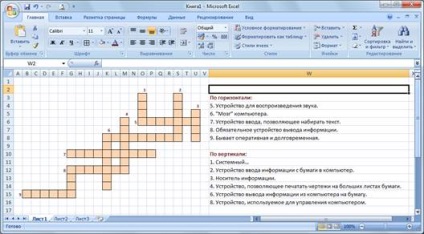
Pasul 3 - Creați o foaie de răspuns
Copiați foaia 1 făcând clic dreapta pe eticheta foaie din colțul din stânga jos al ecranului și selectând Mutare / copiere ... În mod prestabilit, foaia nouă se numește Foaia 1 (2).
În foaia de răspuns, ștergeți întrebările. Scrieți răspunsurile în grila de pe cuvertura de cuvinte încrucișate din celulele foii de calcul. De asemenea, puteți scrie răspunsuri la o foaie într-o listă separată.
Notă importantă! Literele din grila de cuvinte încrucișate ar trebui să fie utilizate numai în litere mici.
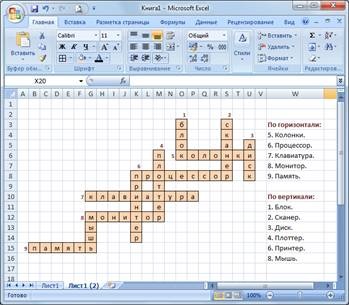
4 etape - introducerea formulelor
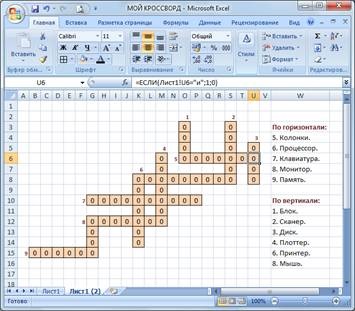
Etapa 5 - verificarea corectitudinii intrării formulelor
În foaia 1, introduceți răspunsurile corecte ale cuvintelor încrucișate (obligatoriu litere mici). Dacă toate formulele sunt introduse corect, atunci pe foaia 1 (2) toate zerourile vor fi înlocuite cu una.
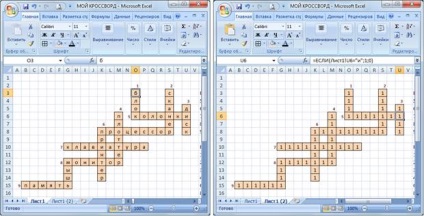
După ce vă asigurați că toate formulele sunt introduse corect, ștergeți celulele de răspuns din foaia 1.
Etapa 6 - calculul rezultatelor
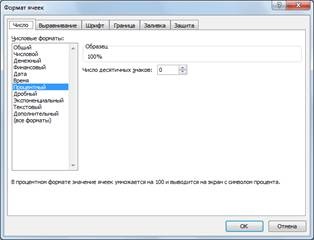
A șaptea etapă - design de cuvinte încrucișate
În meniul Vizualizare, dezactivați grila. În meniul Page Layout, adăugați o imagine de fundal. Pentru a emite un cuvânt încrucișat.

Etapa 8 - protecția cuvintelor încrucișate de modificările aleatorii
Pentru a vă asigura că elevii nu șterg accidental informațiile din foaie, trebuie să instalați protecția.
Mai întâi trebuie să permiteți modificarea celulelor rețelei: selectați orice celulă de rețea din grila din Foaia 1, faceți clic dreapta pe ea și selectați Formatare celule ... În fereastra care se deschide, accesați fila Protecție și debifați caseta de validare "Celule protejate". Apoi, utilizați instrumentul pentru a copia această proprietate în celulele rămase ale cuvântului încrucișat.
Pentru a proteja foaia 1 de modificările din fila Revizuire, selectați comanda "Protejați foaia", de preferință setați în același timp parola, astfel încât elevii să nu poată să dezinstala singură foaia.
Ascundeți foaia 1 (2) cu răspunsuri:
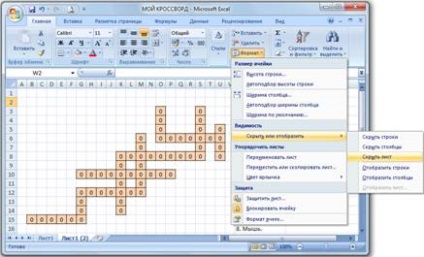
Cuvântul încrucișat este gata. Salvați fișierul, apoi puneți atributul "Read only" în proprietățile fișierului.
Articole similare
Trimiteți-le prietenilor: